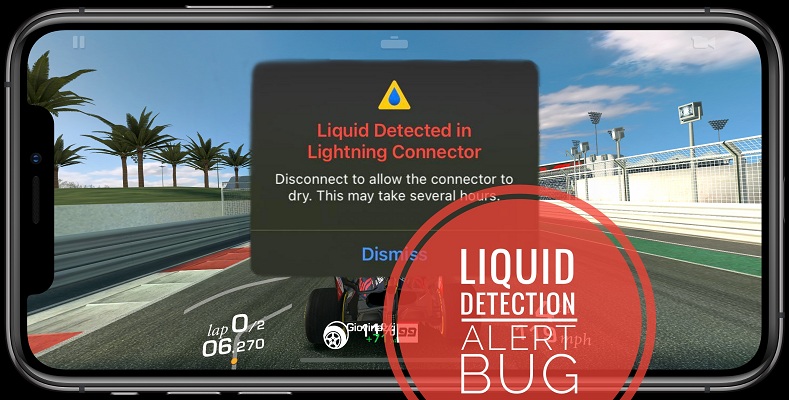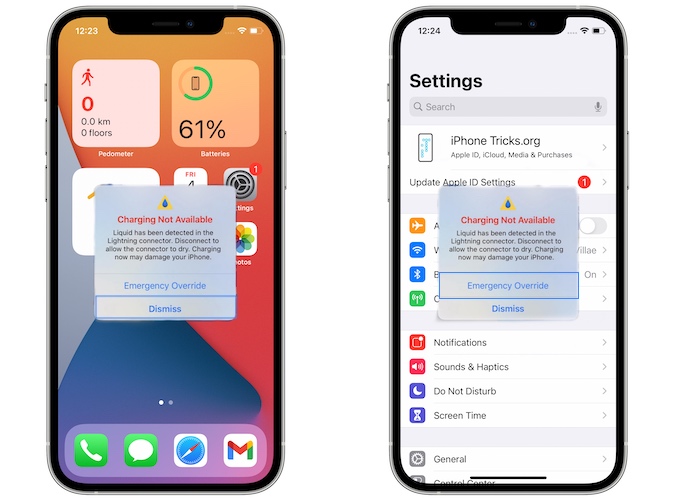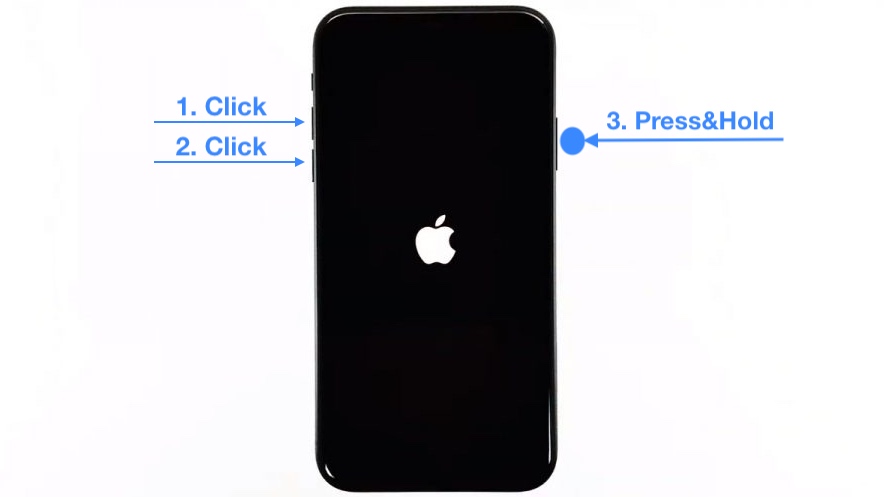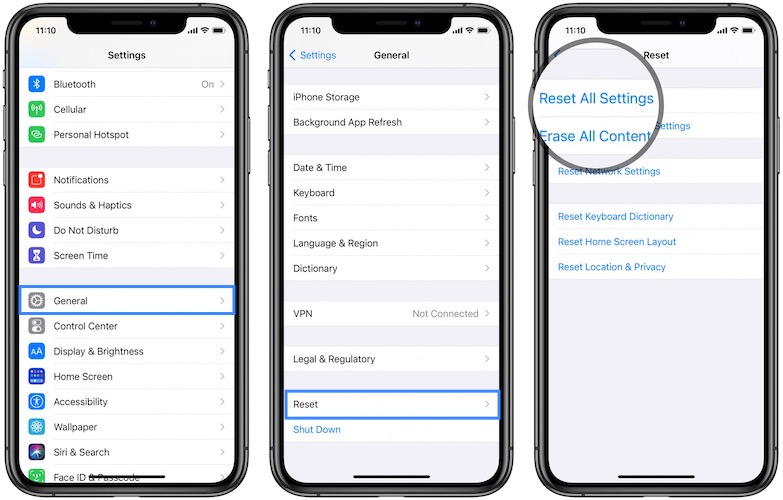На вашем iPhone отображается всплывающее окно с надписью «В коннекторе Lightning обнаружена жидкость»? Это происходит, хотя ваше устройство не было рядом с источником воды? Это предупреждение об обнаружении жидкости было инициировано совершенно неожиданно для ряда владельцев iPhone. Это началось во время iOS 14, и проблема сохраняется в iOS 15.
У нас есть отчеты о «В коннекторе Lightning обнаружена жидкость» всплывающее окно появляется на iPhone 12, 11, X и iPhone SE 2, без каких-либо очевидных причин. Ни один из читателей, сообщивших об этой ошибке, не смог определить причину появления предупреждения о защите от проникновения жидкости.
Для ясности, хотя всплывающее окно просит вас ‘Отсоедините, чтобы разъем высох. Это может занять несколько часов », в некоторых случаях диалоговое окно запускается неожиданно, или когда iPhone подключен к проводному зарядному устройству, не находясь рядом с жидкостями.
Факт: Предупреждение о жидкости в разъеме молнии также появляется, когда iPhone используется для игр или с любым сторонним приложением.
Зарядка iPhone недоступна: Ошибка «Жидкость, обнаруженная в разъеме молнии» сохраняется в более поздних версиях iOS 14, а также в ранних версиях iOS 15. Недавние отчеты показывают, что всплывающее окно с предупреждением запускается при зарядке iPhone с помощью неоригинального зарядного устройства Apple.
1. Отклонить
Хотя всплывающее окно с обнаружением жидкости, скорее всего, вызвано ошибкой iOS 14, вам следует проверить порт зарядки вашего iPhone на наличие каких-либо следов воды. Возможно, жидкость случайно попала на ваше устройство, а вы этого не заметили.
Всплывающее окно содержит Увольнять и Аварийное отключение опции. Первый закрывает всплывающее окно и пропускает зарядку, а второй форсирует процесс зарядки. Коснитесь его после того, как закончите осматривать свое устройство.
2. Перезагрузите компьютер, если аварийное отключение не работает.
И последнее, но не менее важное: если предупреждение об обнаружении жидкости iOS по-прежнему препятствует зарядке вашего iPhone, даже если вы выберете Аварийное отключение вариант, вам необходимо перезагрузить устройство и попытаться снова зарядить.
Как: Отключите зарядное устройство, используйте комбинацию принудительного перезапуска и подождите, пока iPhone не перезагрузится. Подключите зарядное устройство и скрестите пальцы. Работает или утверждает, что обнаруживает жидкость в порту Lightning?
3. Используйте зарядное устройство Apple.
В В коннекторе Lightning обнаружена жидкость об ошибке чаще всего сообщают пользователи, которые заряжают свой iPhone или iPad с помощью дополнительных зарядных устройств.
Факт: Это могло быть шагом Apple, чтобы побудить пользователей использовать только подлинные продукты Apple. Пропадает ли предупреждение об обнаружении жидкости, если вы используете оригинальное зарядное устройство?
Полезный: У вас нет оригинального зарядного устройства для iPhone? Вы можете получить его прямо сейчас на Amazon:
— Адаптер питания Apple USB-C мощностью 20 Вт
& Кабель Apple Lightning — USB-C
— Адаптер питания Apple USB 12 Вт
& Кабель Apple Lightning — USB
Отказ от ответственности: iPhoneTricks.org имеет партнерское партнерство с Amazon. Если вы приобретете продукт после перехода по указанной выше ссылке, вы поможете нам получить небольшую комиссию, которая позволит нам покрыть расходы на веб-сайт.
4. Ранняя зарядка iPhone.
Уловка для предотвращения В разъеме молнии обнаружена жидкость ошибка выскакивания, требует, чтобы вы начали цикл зарядки до айфон уровень заряда батареи падает ниже 40%!
Кредит: Lan поделился этим советом в разделе комментариев. Большое спасибо! Тебе это тоже помогает? Вы нашли способ лучше?
5. Используйте беспроводную зарядку MagSafe.
Если на модели iPhone 12 срабатывает всплывающее окно «Обнаружена жидкость в коннекторе Lightning». У вас есть возможность переключиться на беспроводную зарядку. Однако для этого вам понадобится зарядное устройство MagSafe.
Факт: Зарядка MagSafe также подходит, если присутствие воды действительно подтверждено, а предупреждение — это не просто ложная тревога. Поместите iPhone в сухую среду с низкой влажностью, чтобы позволить порту Lightning высохнуть, прежде чем пытаться снова зарядить.
6. Сбросить все настройки
И последнее, но не менее важное: вы можете попробовать сбросить настройки iPhone. Это исправление обнаруженной жидкости в Lightning Connector было подтверждено Сай и рекомендовано службой поддержки Apple:
Открытым Настройки и найдите Общие -> Сброс -> Сбросить все настройки.
Факт: Сброс всех настроек вернет все настройки на вашем iPhone к заводским настройкам по умолчанию, включая настройки сети, макет главного экрана, настройки вашего местоположения, словарь клавиатуры и карты Apple Pay. Тем не мение, нет данных или средства массовой информации удаляются!
Все настройки, включая настройки сети, словарь клавиатуры, макет главного экрана, настройки местоположения, настройки конфиденциальности и карты Apple Pay, удаляются или сбрасываются до значений по умолчанию. Никакие данные или носители не удаляются.
Подсказка: В iOS 15 это меняется на Настройки -> Общие -> Перенос или сброс iPhone -> Сброс -> Сброс всех настроек.
Видео-руководство по исправлению обнаруженной жидкости в разъеме Lightning
Посмотрите этот видеоурок, чтобы лучше понять, как исправить всплывающее окно «Зарядка недоступна» на вашем iPhone:
Факт: Оповещение об обнаружении жидкости в iPhone было введено в 2016 году в качестве новой функции iOS 10.
Вы также получали уведомление об обнаружении жидкости в iOS 14 (iOS 15)? Это ложная тревога или обоснованное уведомление? Сработало ли какое-либо из вышеперечисленных исправлений? Используйте раздел комментариев и дайте нам знать. Если вы хотите подтвердить эту ошибку, укажите также свою модель iPhone и версию iOS 14.x (iOS 15.x), которая на нем работает.
Связанный: Другие распространенные ошибки iOS 14:
— Ошибка уведомлений о сообщениях, которая случайным образом предотвращает запуск уведомлений для iMessages и обычных SMS.
— Чрезмерный разряд батареи из-за обновления iOS 14.6!
— Face ID больше не работает после обновления до iOS 14.x!
Одним из преимуществ iPhone является его водонепроницаемость. Хотя он, безусловно, может выдержать брызги, слишком сильное увлажнение может привести к повреждению оборудования. Чтобы предотвратить повреждение оборудования, ваш iPhone будет предупреждать вас всякий раз, когда он обнаруживает жидкость в своем порту, отображая сообщение об ошибке «Жидкость обнаружена в разъеме Lightning».
Ниже я объясню, в чем заключается ошибка, и расскажу о различных способах удаления воды из зарядного порта и устранении ошибки «Жидкость обнаружена в разъеме Lightning» на iPhone.
Есть много способов получить жидкость в зарядном порту. Если вы прольете напиток на свое устройство, забудете свой iPhone во влажной ванной или попадете на улицу во время грозы, все это может привести к тому, что влага останется внутри порта Lightning вашего iPhone.
Хорошо, что если у вас есть iPhone XR, iPhone XS, iPhone XS Max или более новая модель, ваше устройство может обнаруживать жидкость или влагу в порту Lightning и предупреждать вас всякий раз, когда вы подключаете кабель Lightning или другой кабель Lightning. аксессуары к порту вашего iPhone.
Когда вы видите одно из этих предупреждений на своем iPhone, это означает, что ваш iPhone обнаружил жидкость либо в кабеле, аксессуаре, либо в самом порту Lightning.
- Ошибка «Зарядка недоступна» появляется, когда вы подключаете iPhone к зарядному устройству, и ваше устройство обнаруживает жидкость.
- Ошибка «Жидкость, обнаруженная в разъеме Lightning» появляется, когда вы подключаете аксессуар Lightning, который не заряжает ваш iPhone, и обнаруживает жидкость на порту.
Это также означает, что вы не сможете заряжать или подключать аксессуары, пока порт или аксессуар не высохнут.
Как исправить ошибку «Жидкость обнаружена в разъеме Lightning» на iPhone
Важно отметить, что, хотя большинство новых моделей iPhone водонепроницаемы, они определенно не являются водонепроницаемыми.
Попавшая в ловушку влага или жидкость могут вызвать коррозию металлических контактов внутри устройства и помешать подключению iPhone к разъемам Lightning или аксессуарам. Вот несколько способов решить эту проблему:
1. Проверьте, не намок ли ваш iPhone или порт Lightning.
Первое, что вам нужно сделать, это отсоединить аксессуары или кабели от вашего iPhone, пока вы не убедитесь, что они полностью высохли. Поскольку использование мокрого устройства может привести к его повреждению, выключите его. Затем сделайте следующее:
- Высушите iPhone: если на вашем устройстве есть чехол, снимите его. Вы можете использовать полотенце или папиросную бумагу, чтобы удалить лишнюю воду. Не вставляйте посторонние предметы, например ватные палочки или салфетки, чтобы удалить жидкость из зарядного порта. Это может протолкнуть воду дальше внутрь.
- Удалите лишнюю воду. Аккуратно коснитесь iPhone рукой портом вниз, чтобы удалить капли воды с разъема Lightning.
- Храните его в хорошо проветриваемом месте. Оставьте устройство в сухом месте с достаточной вентиляцией. Apple не рекомендует класть ваше устройство в мешок с рисом, так как мелкие зерна могут попасть в порт и причинить больше вреда. Вы можете окружить свой iPhone влагопоглотителями. Вы можете найти их в коробках для обуви и некоторых пищевых упаковках.
Не используйте сжатый воздух или внешние источники тепла, такие как воздуходувки. Это может нагреть ваше устройство, замедлить его работу или повредить его компоненты.
Не менее чем через 30 минут попробуйте снова зарядить устройство. Если ошибка все еще появляется, возможно, в порту или под контактами кабеля Lightning все еще есть жидкость. В этом случае выключите iPhone, поместите его в сухое место и подождите несколько часов.
Вы можете время от времени пробовать заряжать iPhone или подключать его к кабелю или аксессуару, чтобы проверить, не исчезла ли жидкость, но для полного высыхания может потребоваться до 24 часов.
2. Высушите кабель Lightning.
Также возможно, что ваш кабель Lightning является виновником ошибки «Жидкость обнаружена в разъеме Lightning». Если вы подозреваете это, используйте впитывающее полотенце, чтобы высушить его. Вода может попасть между металлическими штифтами и пластиковым кожухом.
Оставьте его в сухом месте с достаточным потоком воздуха и подождите несколько часов, прежде чем повторить попытку.
3. Попробуйте другой кабель Lightning
В некоторых случаях сообщение «Обнаружена жидкость в разъеме Lightning» появляется только при использовании определенного кабеля или аксессуара. Если это так, возможно, используемый разъем поврежден. Попробуйте использовать другой кабель Lightning и посмотрите, решит ли это проблему.
4. Перезагрузите iPhone
Если вы дали своему устройству и аксессуарам достаточно времени, чтобы попробовать, но по-прежнему получаете ошибку, может помочь быстрая перезагрузка, особенно если ошибка является просто сбоем, а ваше устройство не контактировало с водой.
5. Используйте сертифицированное Apple зарядное устройство и кабель Lightning.
Использование сторонних аксессуаров также может вызвать эту проблему. Apple рекомендует использовать только свои аксессуары или продукты сторонних производителей, которые поставляются с сертификацией MFi на упаковке. Таким образом, вы можете гарантировать, что он безопасен и совместим с вашим iPhone.
6. Зарядите устройство с помощью беспроводного зарядного устройства.
Если у вас есть беспроводное зарядное устройство, вы можете использовать его для зарядки своего iPhone. Обязательно высушите заднюю часть устройства перед зарядкой.
Однако, если ваш iPhone был погружен в воду, жидкость может попасть в другие части вашего устройства. Если это так, то беспроводная зарядка iPhone — не лучшая идея.
7. Используйте аварийное отключение
Хотя не рекомендуется заряжать iPhone, когда он мокрый, вам может понадобиться сделать это в экстренной ситуации. Первоначально ошибка даст вам только вариант «Отклонить», но повторное подключение шнура или аксессуара к вашему телефону даст вам возможность аварийного отключения обнаружения жидкости и зарядки вашего устройства.
8. Обратитесь в службу поддержки Apple.
Если вы выполнили все приведенные выше советы, но по-прежнему видите ту же ошибку или если вы видите предупреждение каждый раз, когда подключаете iPhone к кабелю Lightning или аксессуару, лучше всего обратиться в службу поддержки Apple.
Часто задаваемые вопросы
В. Чего следует избегать, если ваш iPhone или кабель Lightning намокли?
Не используйте внешний источник тепла или сжатый воздух и не вставляйте какие-либо посторонние предметы внутрь порта Lightning, пытаясь удалить влагу. В то время как многие люди делают это, вы не должны класть свой iPhone в мешок с рисом. Мелкие частицы могут застрять внутри порта и повредить ваш iPhone.
В. Что произойдет, если вы зарядите свой iPhone, когда порт Lightning влажный?
Зарядка вашего iPhone, когда порт влажный, может вызвать коррозию кабеля или контактов на разъеме. Это может привести к необратимому повреждению вашего аксессуара или вашего iPhone.
Завершение…
Ошибка «Обнаружена жидкость в разъеме Lightning» может раздражать, и важно действовать быстро. Хотя причиной часто является жидкость или влага, также возможно, что проблема связана с ошибкой или неисправным аксессуаром.
Что сработало для вас? Поделитесь своим опытом в разделе комментариев ниже. Мы хотели бы услышать от вас!
Читать больше:
- Как определить подделку зарядного устройства Apple
- Как исправить ошибку «Возможно, этот аксессуар не поддерживается» на iPhone и iPad
- Как откачать воду из динамиков iPhone
Download Article
A quick guide to getting moisture out of your iPhone charging port without damaging it
Download Article
- Fixing Liquid-Detection Alert
- Troubleshooting Notification Bug
|
Is there moisture inside your iPhone’s lightning port? If you received the notification «Charging Not Available» or «Liquid Detected in Lightning Connector», you may have tried to charge your device while it was wet. Make sure to unplug all cables immediately. You can gently tap the iPhone to release trapped liquid, but you should let the liquid dry over time. This wikiHow will show you how to safely dry your Lightning connector after receiving the liquid-detection notification on your iPhone.
Things You Should Know
- If you receive the liquid-detection alert, unplug all cables and turn off your phone.
- With the port facing down, gently tap the iPhone to release excess liquid. Wait at least 30 minutes.
- Try the cable again. If you receive the notification again, unplug the charger. Let the iPhone dry overnight.
-
1
Unplug all charging cables or accessories and turn off your phone. If you received the liquid-detection alert on your iPhone, quickly remove all connected cables from your device before shutting it off.[1]
- If you see Charging Not Available, liquid is detected either on your charging cable or Lightning port.
- If you see Liquid Detected in Lightning Connector, liquid is detected on either your Lightning accessory or port.
-
2
With the Lightning port facing down, tap your iPhone against your hand. Do this gently to remove excess liquid; you don’t want to risk damage to the internal components.
Advertisement
-
3
Wait at least 30 minutes. Leave your iPhone in a dry area with airflow, such as a windowsill.
- Use this time to check your Lightning cable. You can clean the charger tip with a microfiber cloth.
- Do not put cloth material into the iPhone’s charging port.
-
4
Try to connect a Lightning cable again. Turn on your iPhone and plug in a cable. If you receive another liquid-detection alert, unplug the cable immediately and shut off your phone.
- If liquid is still detected, do not attempt to clean your Lightning port with an external heat source or canned air. You must wait for the iPhone to dry by itself.
- Avoid using methods such as drying with rice as the small particles could damage your device.
-
5
Wait at least 24 hours before testing the cable again. This is a safe timeframe to assume your device fully dries. If you suspect your phone is dry before then, you can turn on your phone and connect the Lightning cable to test for the liquid-detection notification.
- When you no longer receive the notification, you can use your iPhone safely. If you still see it, you can troubleshoot your device.
Advertisement
-
1
Try a different cable. If you’re still receiving the liquid-detection alert, this could mean a damaged cable. Try using a different charging cable to see if the notification disappears.
-
2
Restart your iPhone. If your phone hasn’t been exposed to any moisture and you receive the liquid-detection alert, you may need to restart your phone.
- Press and hold the power button until the power-off slider appears. Swipe to turn off your phone. Wait 30 seconds, then hold the power button to turn it on again.
-
3
Update your iOS. iPhone updates contain the latest bug fixes. Be sure to remain up-to-date on all possible software updates.
- To update, open the Settings app → General → Software Update.
-
4
Reset your iPhone. If you’re certain that the liquid-detection alert is bugged, you may need to reset your iPhone. This will erase all personal data on your device. Always be sure to back up your phone before resetting it.
-
5
Contact Apple. If all else fails, this could be an issue with the iPhone itself. You’ll need to contact Apple for repairs or a replacement.
Advertisement
Ask a Question
200 characters left
Include your email address to get a message when this question is answered.
Submit
Advertisement
Thanks for submitting a tip for review!
About This Article
Thanks to all authors for creating a page that has been read 38,260 times.
Is this article up to date?
Если в порт вашего iPhone попала вода, вы можете сразу это заметить. Но когда вы подключите его к зарядному устройству, вы увидите ошибку «Жидкость обнаружена в разъеме Lightning» или «Зарядка недоступна». Apple вводит это предупреждение в качестве меры безопасности, чтобы защитить ваш iPhone и зарядное устройство от повреждений и коррозии.
Даже небольшое количество воды, попадающей внутрь порта, может привести к короткому замыканию соединений и повреждению iPhone. Следовательно, очень важно не игнорировать это предупреждение. Если вы изо всех сил пытаетесь запустить свой iPhone из-за аналогичной ошибки, мы собрали несколько советов по устранению неполадок, которые могут помочь. Итак, не теряя времени, давайте проверим их.
Первое, что вам нужно сделать, это отключить все кабели или аксессуары от вашего iPhone и выключить его. После этого аккуратно встряхните iPhone портом вниз, чтобы удалить лишнюю влагу. При этом протрите кабель Lightning мягкой сухой тканью.
Дайте вашему iPhone постоять около 30 минут, затем снова включите его. Снова зарядите iPhone и посмотрите, появляется ли ошибка «Жидкость обнаружена в разъеме Lightning». Если это так, вы должны дать своему iPhone полностью высохнуть, поместив его в сухое место с небольшим потоком воздуха.
Этот процесс может занять несколько часов. Тем не менее, вы не должны использовать чрезмерный источник тепла для ускорения процесса, так как это может принести больше вреда, чем пользы. Также не рекомендуется класть iPhone в мешок для риса или вставлять ватный тампон или ткань в кабель молнии.
2. Осмотрите кабель Lightning на наличие повреждений
Следующим шагом будет осмотр кабеля молнии на наличие признаков повреждения. Со временем обычный износ может привести к повреждению разъема кабеля Lightning. В результате у вас могут возникнуть проблемы с зарядкой iPhone и различные ошибки, в том числе и эта. Вы можете попробовать зарядить свой iPhone другим кабелем, если это возможно, и посмотреть, решит ли это проблему.
3. Используйте сертифицированное Apple зарядное устройство и кабель Lightning.
Ни для кого не секрет, что несанкционированные зарядные устройства и кабели Lightning не подходят для iPhone. При использовании дешевого зарядного устройства или кабеля неизвестной марки вы обычно получаете предупреждение о том, что аксессуар не поддерживается или не сертифицирован. Причиной этого может быть ошибка «Обнаружена жидкость в разъеме Lightning».
Попробуйте зарядить iPhone с помощью сертифицированного Apple зарядного устройства и кабеля Lightning, а затем посмотрите, не появится ли снова сообщение об ошибке.
4. Принудительно перезагрузите iPhone
Иногда ваш iPhone может отображать ошибку «Обнаружена жидкость в разъеме Lightning», даже если он полностью высох. Временный сбой кажется маловероятной причиной, но вы можете перезагрузить iPhone, чтобы проверить еще раз. Вы можете выполнить принудительную перезагрузку, чтобы устранить ошибку.
Чтобы принудительно перезагрузить iPhone:
Шаг 1: Нажмите и отпустите кнопку увеличения громкости.
Шаг 2: Нажмите и отпустите кнопку уменьшения громкости.
Шаг 3: Нажмите и удерживайте кнопку питания, пока не появится логотип Apple.
Подождите, пока ваш iPhone перезагрузится, а затем попробуйте снова зарядить его.
5. Используйте аварийное отключение
Ошибка «Обнаружена жидкость в разъеме Lightning» также предоставляет возможность аварийного отключения. Это эффективно позволяет вам обойти сообщение об ошибке и зарядить ваш iPhone. Однако делать это следует только в том случае, если вы уверены, что ваш iPhone сухой. Apple советует использовать эту опцию только в экстренных случаях, так как игнорирование ошибки и зарядка мокрого iPhone могут привести к другим серьезным проблемам.
6. Используйте беспроводное зарядное устройство
Если у вас есть iPhone, который поддерживает беспроводную зарядку, вы можете некоторое время заряжать iPhone без проводов. Мы рекомендуем вам использовать Qi-сертифицированное зарядное устройство от Apple или известного бренда для зарядки вашего iPhone. Если вы планируете купить его, подумайте о приобретении стационарного беспроводного зарядного устройства для вашего iPhone.
Зарядка вашего iPhone с помощью беспроводного зарядного устройства должна помочь вам в течение дня, а также позволить вашему iPhone высохнуть.
Время взять на себя ответственность за электробезопасность
Это беспокоит, когда вы не можете зарядить свой iPhone из-за таких ошибок. Надеемся, что советы по устранению неполадок избавили вас от похода в Apple Store, и вы сможете заряжать свой iPhone как обычно. Если вы обнаружите другие способы устранения ошибки «Обнаружена жидкость в разъеме Lightning» на iPhone, поделитесь ими с нами в комментариях ниже.
Если вы видели предупреждение «Обнаружена жидкость в разъеме Lightning» на своем iPhone, вам может быть интересно, что это значит — и не сломан ли ваш телефон. Сообщение «Обнаружена жидкость в разъеме Lightning» появляется на вашем экране, когда ваш телефон обнаруживает жидкость в разъеме Lightning, слоте в нижней части вашего устройства, к которому вы подключаете зарядное устройство. Он также появляется, когда ваш телефон обнаруживает жидкость в аксессуаре, который подключается к разъему, например в динамике или наушниках. Эта статья о том, как исправить ошибку «Обнаружена жидкость в разъеме Lightning» на iPhone.
В программное обеспечение iPhone встроен механизм, определяющий наличие влаги в разъеме Lightning устройства. Эта функция полезна, потому что разъемы для зарядки и наушников имеют один и тот же порт. Поскольку внутрь телефона могут попасть жидкости, каждая система предназначена для оповещения пользователя в случае возникновения чрезвычайной ситуации. Однако проблема возникает, когда одно и то же сообщение отображается, даже если телефон сухой, как песок пустыни.
Принудительно перезагрузить iPhone
- Нажмите и отпустите кнопку увеличения громкости.
- Нажмите и отпустите кнопку уменьшения громкости.
- Нажмите и удерживайте кнопку питания, пока не появится логотип Apple.
Используйте аварийный овердрайв
Ошибка «Обнаружена жидкость в разъеме Lightning» также предоставляет возможность аварийного отключения. Таким образом, вы можете эффективно обойти сообщение об ошибке и зарядить свой iPhone. Однако делать это следует только в том случае, если вы уверены, что ваш iPhone сухой. Apple рекомендует использовать эту опцию только в экстренных случаях, так как игнорирование ошибки и зарядка мокрого iPhone могут привести к другим серьезным проблемам.
Проверьте кабель Lightning на наличие повреждений
Ваш следующий шаг — осмотреть кабель Lightning на наличие признаков повреждения. Со временем нормальный износ может привести к повреждению разъема на кабеле Lightning. В результате у вас могут возникнуть проблемы с зарядкой iPhone и различные ошибки, включая эту. Вы можете попробовать зарядить свой iPhone другим кабелем, если это возможно, и посмотреть, решит ли это проблему.
Очистите порт Lightning
Apple настоятельно не рекомендует вставлять в разъем Lightning какие-либо предметы, например ватные палочки, и особенно токопроводящие предметы, например металлические штифты. Однако, по нашему опыту, порты USB-C и Lightning со временем имеют тенденцию накапливать мусор, такой как пух. Эта грязь может впитывать и удерживать воду в течение длительного времени, не говоря уже о том, что ваш разъем Lightning ослаблен.
Осмотрите разъем Lightning с фонариком, чтобы убедиться, что внутри нет мусора. Затем вы можете аккуратно удалить остатки тонким тупым непроводящим электричеством предметом на свой страх и риск. Мы обнаружили, что плоские пластиковые зубочистки работают лучше всего.
Заключительные слова
Мы надеемся, что вам понравилась наша статья о способах исправления ошибки «Жидкость обнаружена в разъеме Lightning» на iPhone. Когда ваш iPhone показывает «Обнаружена жидкость» или «Зарядка недоступна», вы должны действовать быстро, чтобы не повредить свой телефон.
Я надеюсь, что вы понимаете эту статью, Как исправить ошибку «Обнаружена жидкость в разъеме Lightning» на iPhone.